WIN7 64位系统安装JDK并配置环境变量
2014-03-14 11:04
676 查看
方法/步骤
首先,下载JDK安装包,到官网http://www.oracle.com/technetwork/java/javase/downloads/index.html进行下载,点左边的Java Platform (JDK) 7u51进入下一个下载页面,
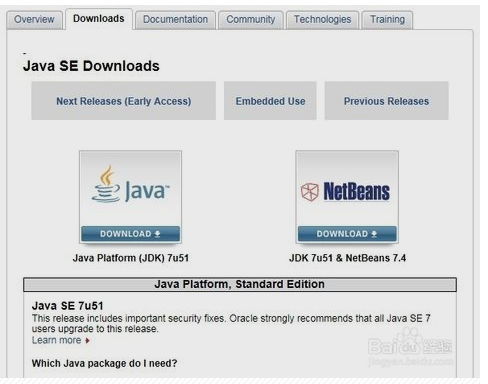
点左边的Accept License Agreement,接受许可协议,方能下载,由于我装的WIN7 64位系统,所以选对应的64位安装包,
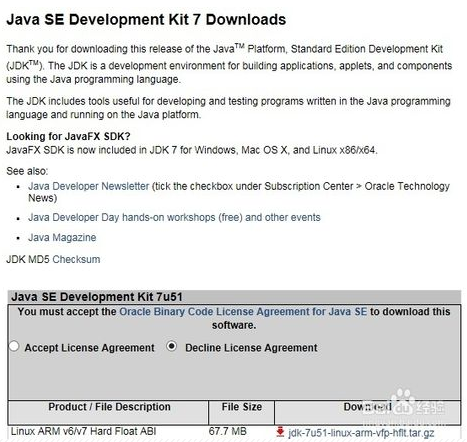
Windows x64 对应的 jdk-7u51-windows-x64.exe 下载,
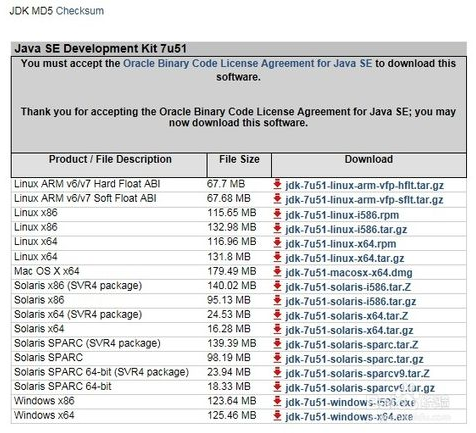
下载完安装,本人习惯把软件装到D盘,各位可根据自己习惯改存放位置,
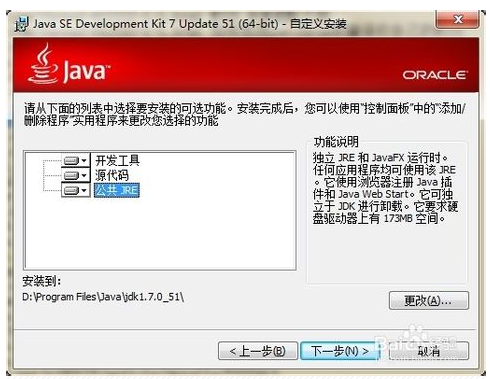
安装好后便是配置JDK的环境变量,在桌面上计算机点右键选属性,或是开始菜单计算机上点右键选属性, 左边点高级系统设置,点下边的环境变量,
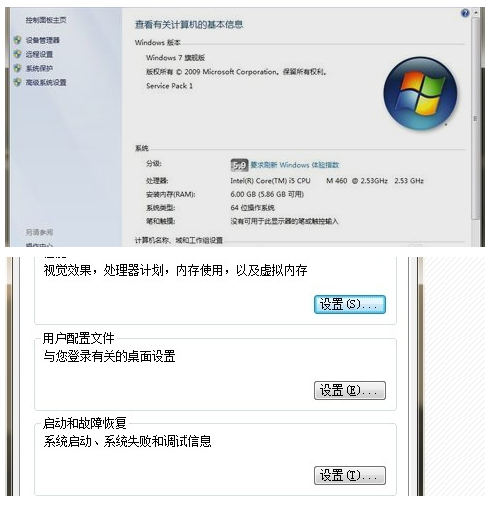
在新弹出窗口上,点系统变量区域下面的新建按钮,弹出新建窗口,变量名为JAVA_HOME,变量值填JDK安装的最终路径,我这里装的地址是D:\Program Files\Java\jdk1.7.0_51,所以填D:\Program Files\Java\jdk1.7.0_51,点确定完成,
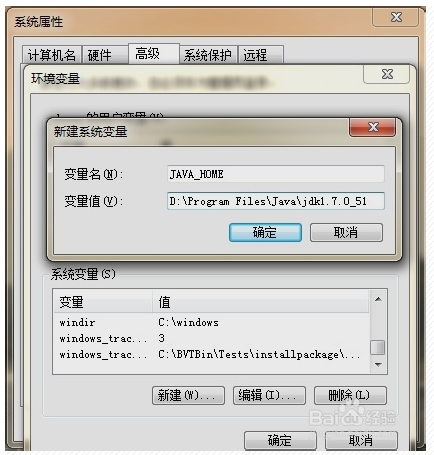
下面需要设置Path变量,由于系统本身已经存在这个变量,所以无需新建,在原本基本上添加JDK相关的,找到Path变量双击编辑,由于每个值之间用;符号间断,所以先在末尾加上;(注意是英文格式的,不要输其他符号空格等),加上;符号后在末尾加入%JAVA_HOME%\bin,点确定完成,
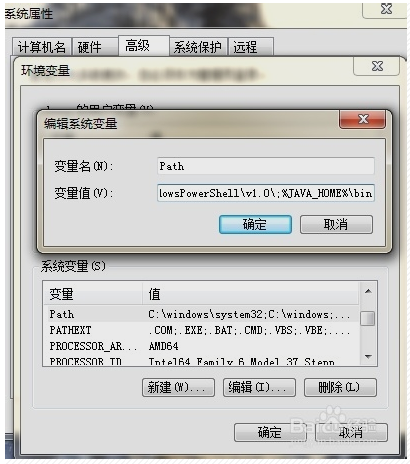
下面添加CLASSPATH变量,由于不存在,所以新建一个,变量名CLASSPATH,变量值%JAVA_HOME%lib\dt.jar;%JAVA_HOME%\lib\tools.jar,首尾不带空格的,点确定完成,至此环境变量配置完成,点确定关掉环境变量配置窗口。
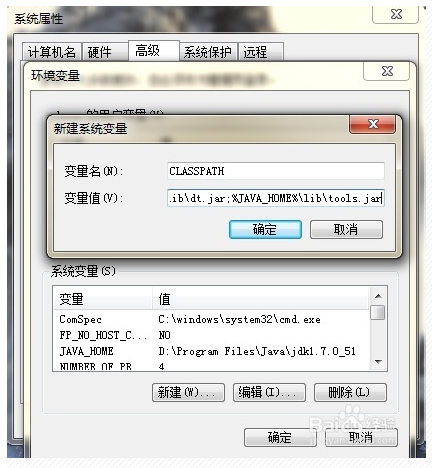
上面步骤完成后,下面验证下是否配置成功,点开始运行输入cmd打开命令行窗口,输入java -version,显示版本1.7.0_51,输入javac -version,也显示1.7.0_51,说明JDK安装及环境变量配置成功。
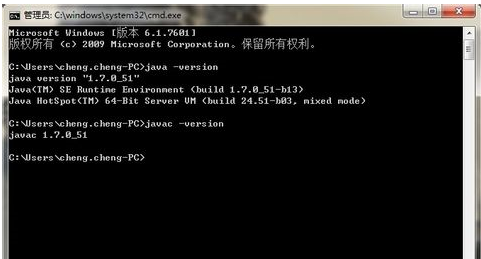
END
http://jingyan.baidu.com/article/3c343ff70bc6ea0d377963df.html
首先,下载JDK安装包,到官网http://www.oracle.com/technetwork/java/javase/downloads/index.html进行下载,点左边的Java Platform (JDK) 7u51进入下一个下载页面,
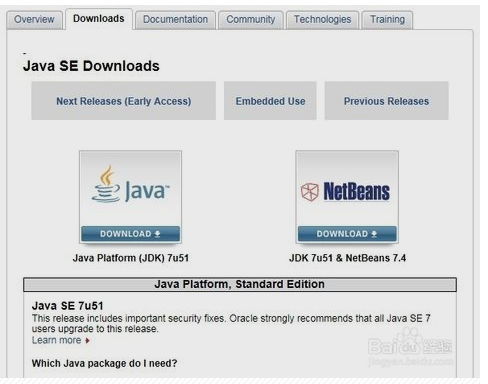
点左边的Accept License Agreement,接受许可协议,方能下载,由于我装的WIN7 64位系统,所以选对应的64位安装包,
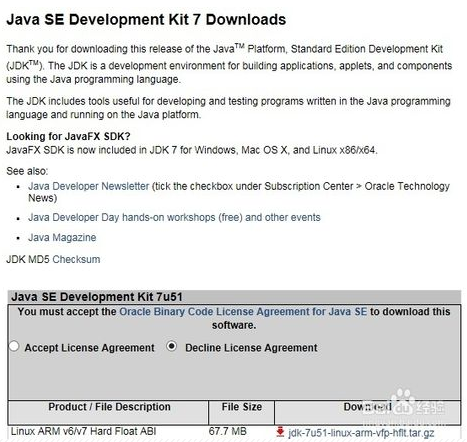
Windows x64 对应的 jdk-7u51-windows-x64.exe 下载,
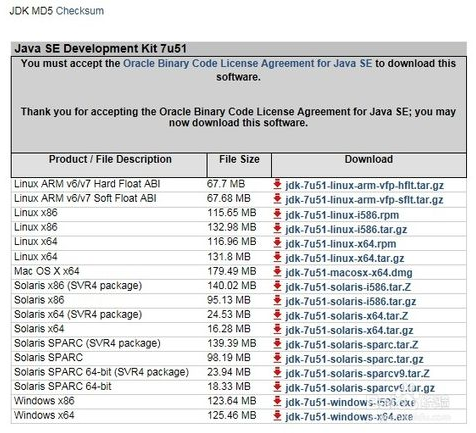
下载完安装,本人习惯把软件装到D盘,各位可根据自己习惯改存放位置,
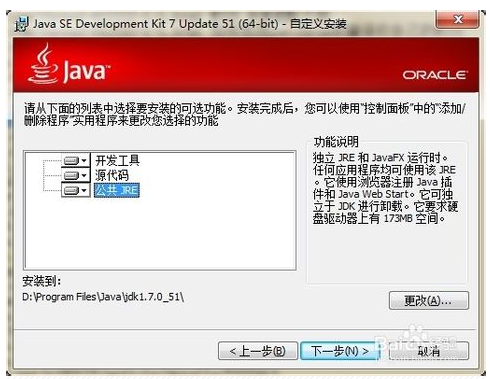
安装好后便是配置JDK的环境变量,在桌面上计算机点右键选属性,或是开始菜单计算机上点右键选属性, 左边点高级系统设置,点下边的环境变量,
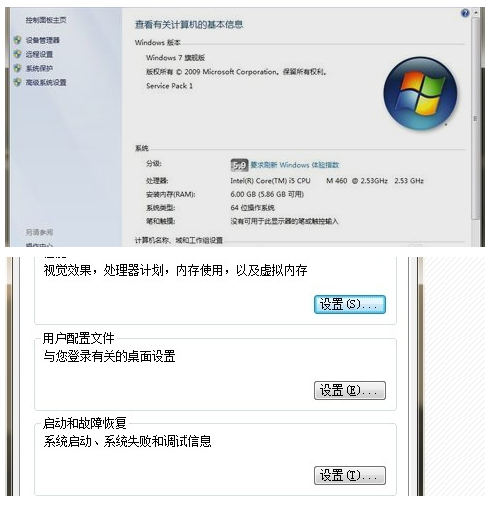
在新弹出窗口上,点系统变量区域下面的新建按钮,弹出新建窗口,变量名为JAVA_HOME,变量值填JDK安装的最终路径,我这里装的地址是D:\Program Files\Java\jdk1.7.0_51,所以填D:\Program Files\Java\jdk1.7.0_51,点确定完成,
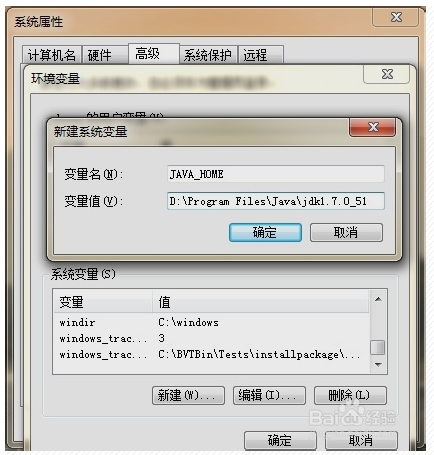
下面需要设置Path变量,由于系统本身已经存在这个变量,所以无需新建,在原本基本上添加JDK相关的,找到Path变量双击编辑,由于每个值之间用;符号间断,所以先在末尾加上;(注意是英文格式的,不要输其他符号空格等),加上;符号后在末尾加入%JAVA_HOME%\bin,点确定完成,
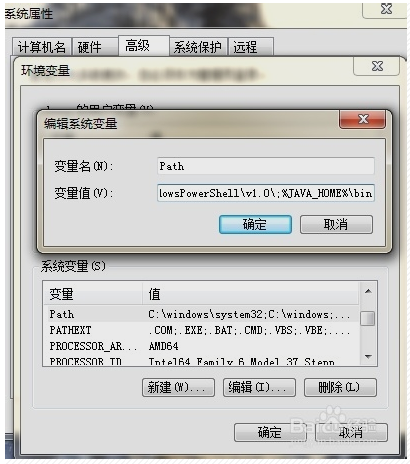
下面添加CLASSPATH变量,由于不存在,所以新建一个,变量名CLASSPATH,变量值%JAVA_HOME%lib\dt.jar;%JAVA_HOME%\lib\tools.jar,首尾不带空格的,点确定完成,至此环境变量配置完成,点确定关掉环境变量配置窗口。
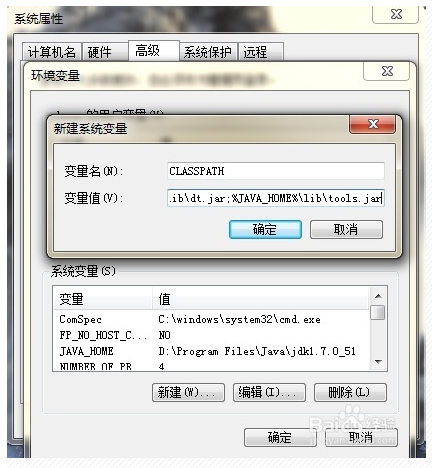
上面步骤完成后,下面验证下是否配置成功,点开始运行输入cmd打开命令行窗口,输入java -version,显示版本1.7.0_51,输入javac -version,也显示1.7.0_51,说明JDK安装及环境变量配置成功。
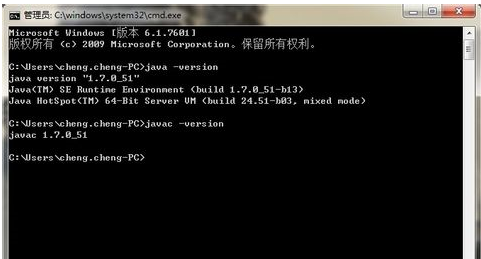
END
注意事项
由于本人安装路径在D盘,所以JAVA_HOME变量值是D盘路径,大家一定要根据自己安装路径设置。因本人装JDK版本是1.7.0_51的,所以验证时显示此版本,不同版本显示不同。http://jingyan.baidu.com/article/3c343ff70bc6ea0d377963df.html
相关文章推荐
- WIN7 64位系统安装JDK并配置环境变量
- WIN7 64位系统安装JDK并配置环境变量
- WIN7 64位系统安装JDK并配置环境变量
- WIN7 64位系统安装JDK并配置环境变量
- Java开发环境jdk 1.8安装配置方法(Win7 64位系统/windows server 2008)
- Ubuntu12.10 64位系统安装以及配置java、jdk环境变量
- Win7下JDK的安装与环境变量的配置
- Win7下配置"JAVA环境变量"---JDK的安装与配置
- win7下安装JDK并且配置环境变量
- win7下jdk安装环境变量配置
- Java mac系统下JDK安装和环境变量的配置
- win7下jdk安装环境变量配置
- Java JDK下载、安装与系统环境变量配置
- win10系统上安装了两个版本的jdk1.7 1.8,先安装的1.8,后安装的1.7,重新配置环境变量后,还是显示1.8的解决方法3
- JDK安装与环境变量配置(Win7)
- win7下jdk安装环境变量配置
- Windows、Linux系统安装JDK配置Java环境变量
- win7环境下JDK的安装与环境变量的配置
- win7下jdk安装环境变量配置
- win7下jdk安装环境变量配置
